Adakah dari kalian yang belum tahu cara ganti foto profil Roblox? Nah, kebetulan kali ini, kami akan membahasnya secara lengkap.
Roblox adalah platform game online yang sangat populer, terutama di kalangan anak-anak dan remaja. Selain memainkan berbagai jenis game, pengguna Roblox juga bisa menyesuaikan tampilan akun mereka, salah satunya dengan mengganti foto profil.
Foto profil adalah gambar yang muncul di halaman profil kamu dan dapat dilihat oleh teman maupun pemain lain. Meski tampak sederhana, mengganti foto profil bisa membuat akun kamu terlihat lebih menarik, kreatif, dan mencerminkan kepribadianmu.
Namun, tidak semua pengguna Roblox tahu bagaimana cara mengganti foto profil ini. Dalam artikel ini, kamu akan mempelajari cara mengganti foto profil Roblox dengan mudah, baik melalui perangkat desktop maupun mobile. Selain itu, artikel ini juga akan membahas syarat-syarat, tips memilih pose terbaik, serta solusi jika kamu mengalami kendala saat melakukannya.
BACA JUGA :
- Apa Itu Prospecting di Roblox? Penjelasan Lengkap untuk Pemula
- 10 Map Roblox Sus yang Wajib Kalian Ketahui, Bahaya Banget!
- 10 Map Roblox yang Dapat Item Gratis (Lengkap dan Terbaru) 2025
Apa Itu Foto Profil di Roblox?
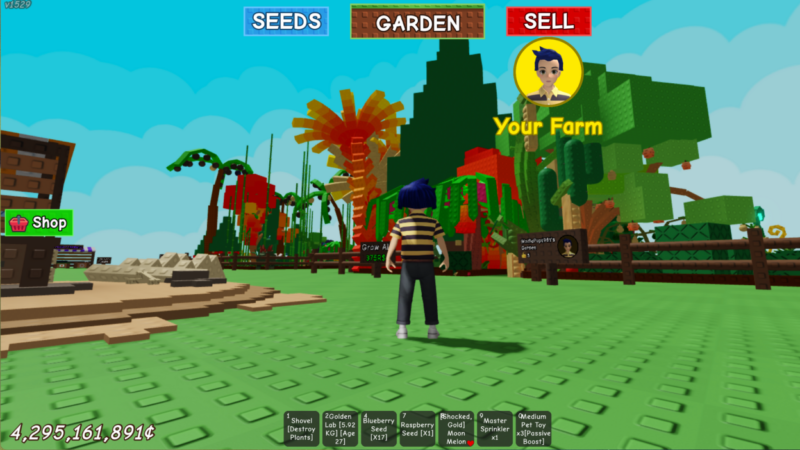
Foto profil di Roblox berbeda dengan avatar atau karakter yang kamu gunakan dalam game. Foto profil adalah gambar diam dari avatar kamu yang bisa diatur dalam berbagai pose dan arah. Gambar ini akan tampil di halaman profil Roblox kamu, dan menjadi salah satu hal pertama yang dilihat orang lain saat mengunjungi akunmu.
Fitur foto profil ini diperkenalkan oleh Roblox sebagai cara baru untuk mengekspresikan diri. Kamu bisa mengatur pose avatar, ekspresi wajah, dan bahkan arah pandang kamera, lalu menjadikannya sebagai gambar profil statis.
Syarat untuk Mengganti Foto Profil Roblox
Sebelum kamu bisa mengganti foto profil, pastikan beberapa hal berikut ini sudah kamu miliki:
- Akun Roblox aktif
Kamu harus sudah terdaftar dan login ke akun Roblox milikmu. - Avatar 3D aktif
Foto profil hanya bisa dibuat dari avatar 3D, bukan avatar klasik 2D. - Perangkat yang mendukung
Fitur pengaturan foto profil paling optimal digunakan lewat desktop (web browser), meskipun saat ini juga tersedia di aplikasi mobile.
Cara Mengganti Foto Profil Roblox (Versi Desktop)
Berikut langkah-langkah mengganti foto profil melalui PC atau laptop:
1. Login ke Roblox
Buka https://www.roblox.com dan masuk ke akun kamu menggunakan username dan password yang benar.
2. Masuk ke Halaman Avatar
Klik ikon roda gigi di kanan atas, lalu pilih Avatar dari menu dropdown. Kamu akan diarahkan ke halaman tempat mengatur tampilan avatar.
3. Klik “Edit Profile Picture”
Di bagian atas, akan muncul opsi bertuliskan Edit Profile Picture atau Ubah Foto Profil. Klik tombol ini.
4. Atur Pose Avatar
Kamu akan melihat tampilan 3D dari avatarmu. Di sini kamu bisa:
- Memutar arah kamera (360 derajat)
- Mengatur pose tangan dan badan
- Mengubah ekspresi wajah
- Memilih arah pandangan
Gunakan mouse atau tombol navigasi untuk mengatur tampilannya sesuai keinginan.
5. Klik “Save”
Jika kamu sudah puas dengan tampilannya, klik tombol Save atau Simpan. Maka foto profil kamu akan langsung diperbarui.
Cara Mengganti Foto Profil Roblox (Versi Mobile)
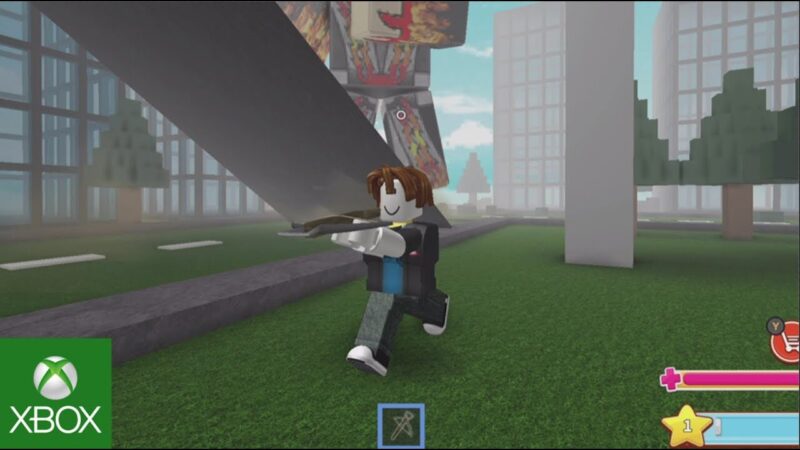
Fitur ini juga tersedia di aplikasi Roblox mobile. Berikut caranya:
- Buka aplikasi Roblox di HP kamu
- Login dan masuk ke tab Avatar
- Klik ikon pensil atau opsi “Edit Profile Picture”
- Sesuaikan pose dan sudut pandang seperti versi desktop
- Tekan tombol Save
Jika kamu tidak menemukan fitur ini di aplikasi, pastikan kamu sudah menggunakan versi terbaru dari aplikasi Roblox.
Tips Memilih Foto Profil yang Menarik
Berikut beberapa tips agar foto profil kamu terlihat lebih menarik dan mencerminkan kepribadianmu:
- Pilih pose yang unik
Gunakan pose yang menunjukkan gaya atau sikap favorit kamu, seperti melambaikan tangan, berdiri tegak, atau pose heroik. - Gunakan ekspresi wajah yang sesuai
Jika avatarmu memiliki animasi wajah, gunakan ekspresi senyum, tertawa, atau ekspresi keren untuk menarik perhatian. - Perhatikan pencahayaan dan sudut kamera
Arahkan kamera ke bagian depan atau sedikit miring agar tampilan lebih dinamis dan tidak membosankan. - Update secara berkala
Jika kamu mengganti outfit atau style avatar, jangan lupa juga mengganti foto profil agar tetap konsisten.
Kenapa Tidak Bisa Ganti Foto Profil?
Beberapa pengguna mungkin mengalami masalah saat mencoba mengganti foto profil. Berikut beberapa penyebab umumnya:
- Fitur belum tersedia untuk akun kamu
Roblox menggulirkan fitur ini secara bertahap. Jika kamu belum melihat opsi “Edit Profile Picture”, mungkin fitur ini belum diaktifkan untuk akunmu. - Menggunakan avatar 2D
Fitur ini hanya bisa digunakan oleh avatar 3D. Pastikan kamu tidak menggunakan tipe avatar klasik. - Masalah pada browser atau aplikasi
Coba update aplikasi Roblox ke versi terbaru atau gunakan browser lain seperti Chrome atau Edge. - Koneksi internet tidak stabil
Gangguan koneksi juga bisa membuat pengaturan tidak tersimpan dengan benar.
Penutup
Demikianlah pembahasan mengenai cara ganti foto profil Roblox. Gimana pendapat kamu mengenai artikel ini? Jangan lupa komentar di bawah ya. Kunjungi terus Dafunda Game agar kamu tidak ketinggalan informasi menarik lainnya seputar Tips Roblox dari kami.





